解决方案
流水线集合
运营解决方案
库维地堆码
货架条码
库维暂存区客户辅料管理
聚水潭ERP图片导入吉客云
京喜云仓企业知识库云中心
-
+
首页
库维地堆码
## 简述 地堆码为了便捷库维在日常上架、出库及日常维护中扫码使用,应能快速识别及大小合适,建议为76x130尺寸(面单大小)。但在实施过程中我们遇到了问题,如:潮湿性、耐用性及褪色问题。 注:因热敏打印纸特性,过胶加热后会导致出线黑底,我们选择A4一次性制作6个条码并过胶比较合适。 #### 解决方案有如下: 1. 采用定制的条码,需要确定好条码及数量然后统一联系厂家采用防水过膜方式生产。 2. 采用A4打印纸打印并进行胶片过膜方式,此方法比较灵活,随时可以进去补打更换。 ### 操作方法 #### 设计A4地堆码模版 * 下载番茄打印管家 【[下载地址](/doc/4/#h2-%E7%89%B9%E6%AE%8A%E8%BD%AF%E4%BB%B6)】 * 安装番茄打印管家【[安装教程](/doc/3/#h2-%E7%95%AA%E8%8C%84%E6%89%93%E5%8D%B0%E7%AE%A1%E5%AE%B6%E5%AE%89%E8%A3%85%E6%95%99%E7%A8%8B)】 * 下载货位目录数据 1. 登录WMS后台并找到货位目录,如图: 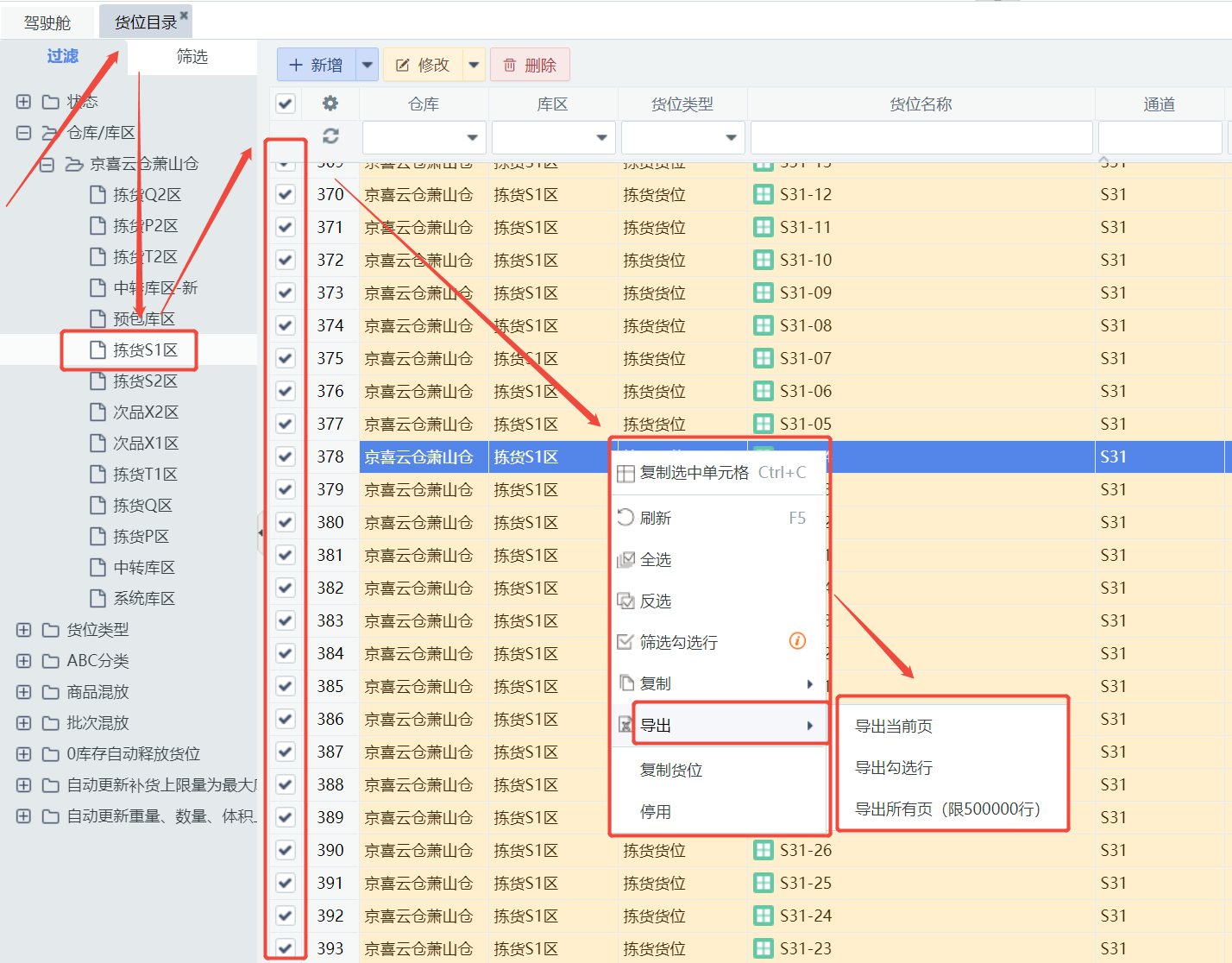 2. 导出后我们找到此文档并打开。 * 调整Excel货位数据 1. 我们发现导出的货位目录的所有数据,但我们不需要其它除了货位名称的数据,如下: 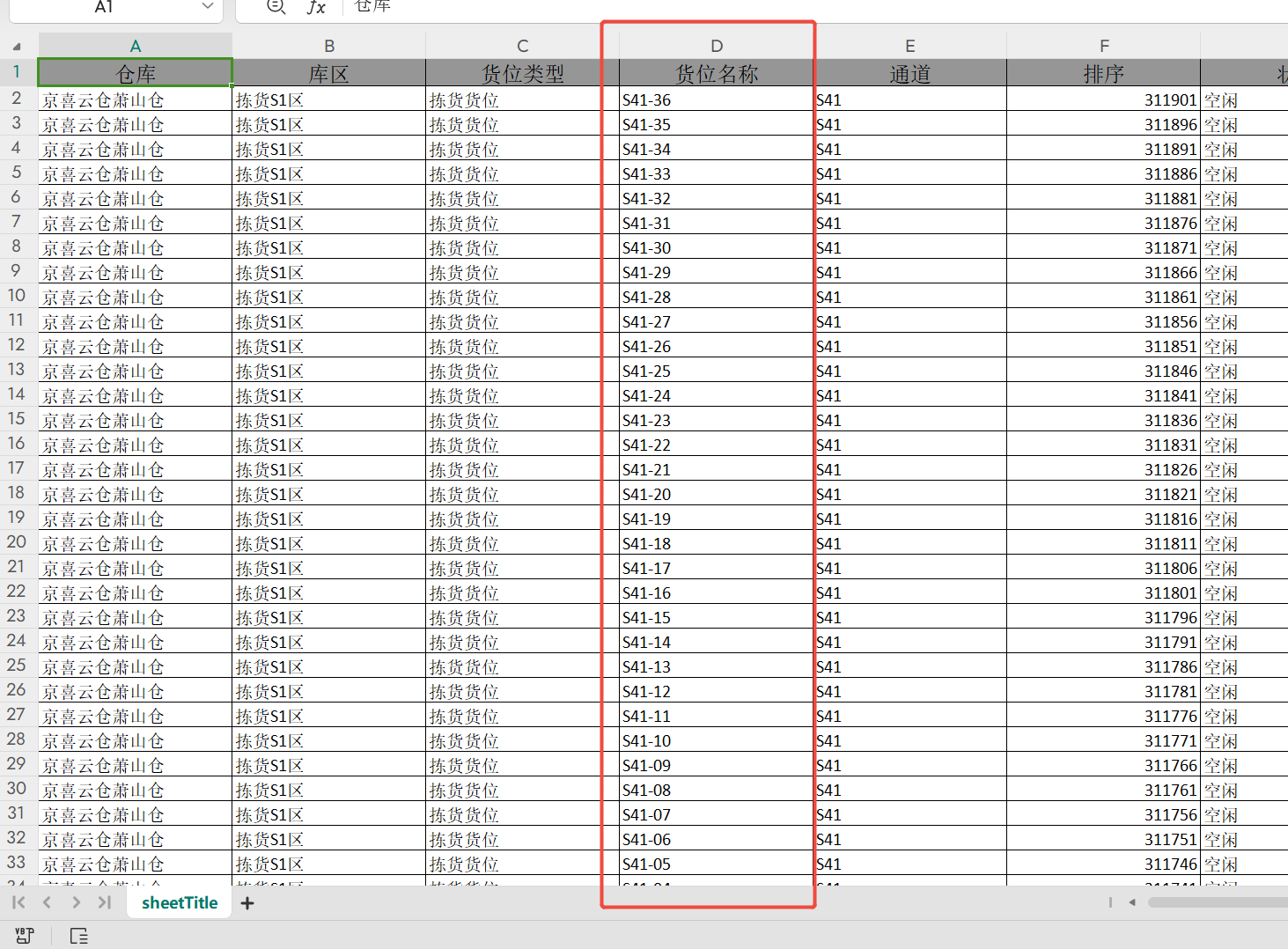 2. 我们把其它数据删除并把货位名称改为条码1,在进行添加至条码6,把里面的货位名称平均分配给6排条码,如下: 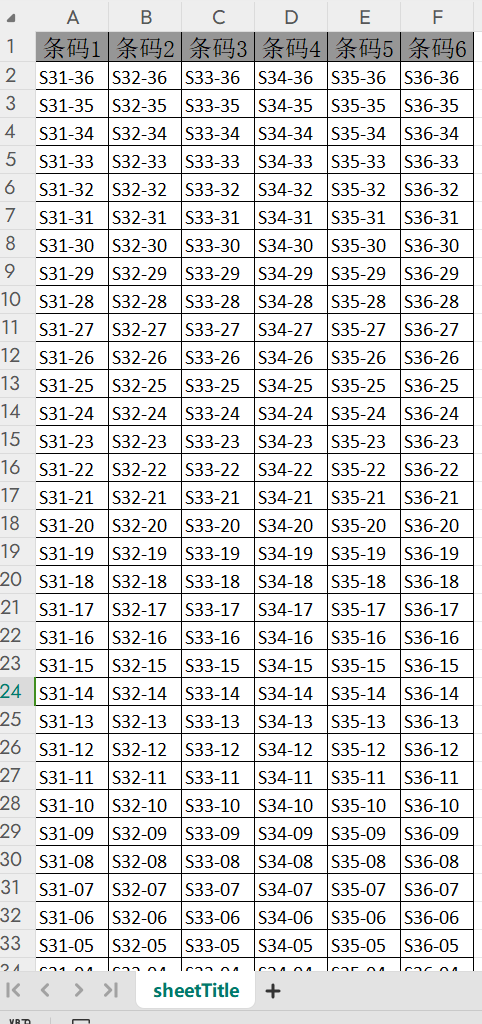 3. 这样我们即把货位目录的条码值保存在了Excel文档里用于后面的设计。 * 注册番茄管家并设计模版 你可以使用我分享的模板【联系管理员】,也可以按如下步骤操作进行自己设计 1. 注册番茄管家并登录后选择番茄标签菜单,如下图: 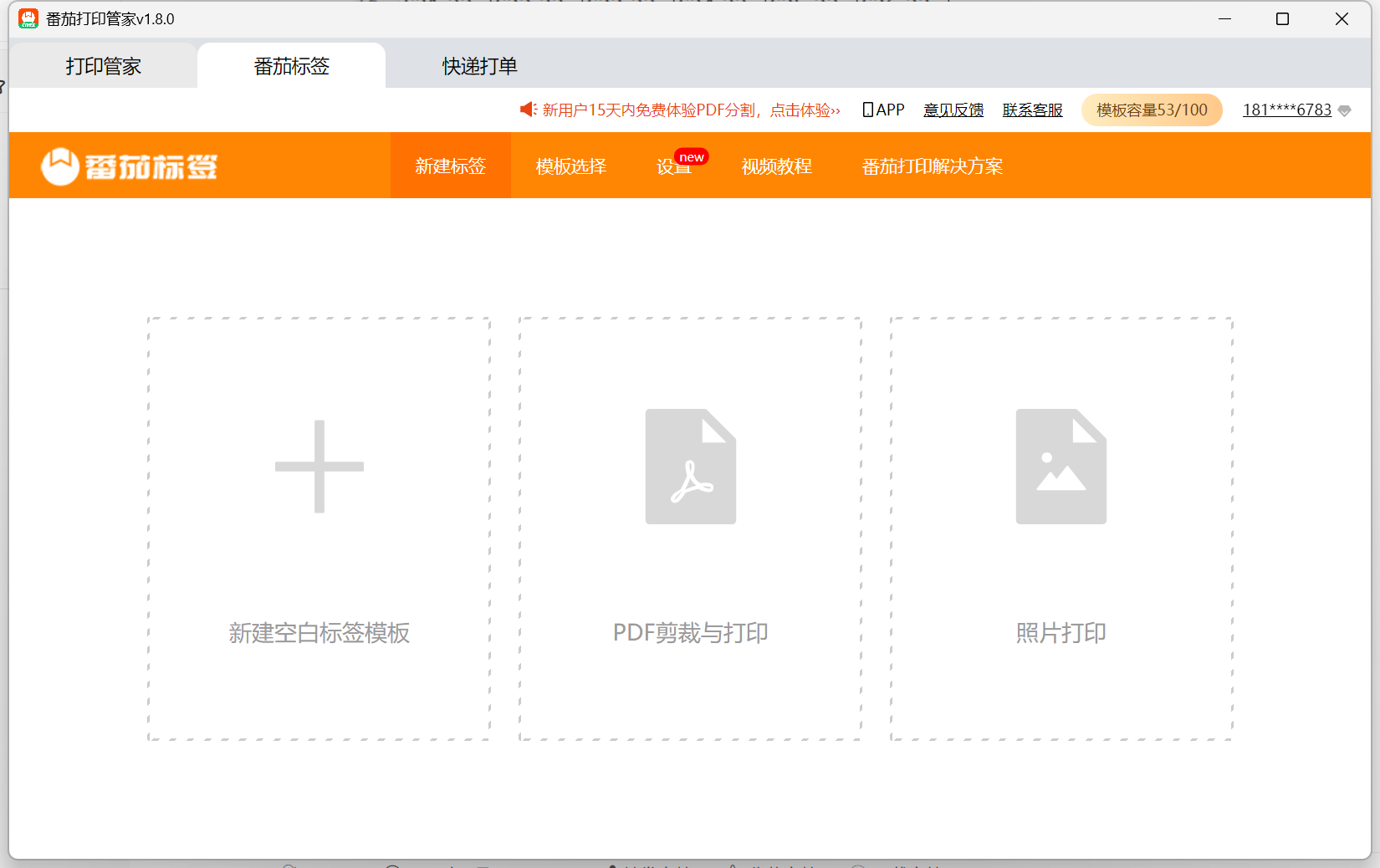 2. 标题自行添加,宽度为210,高度为297既是A4大小,如图: 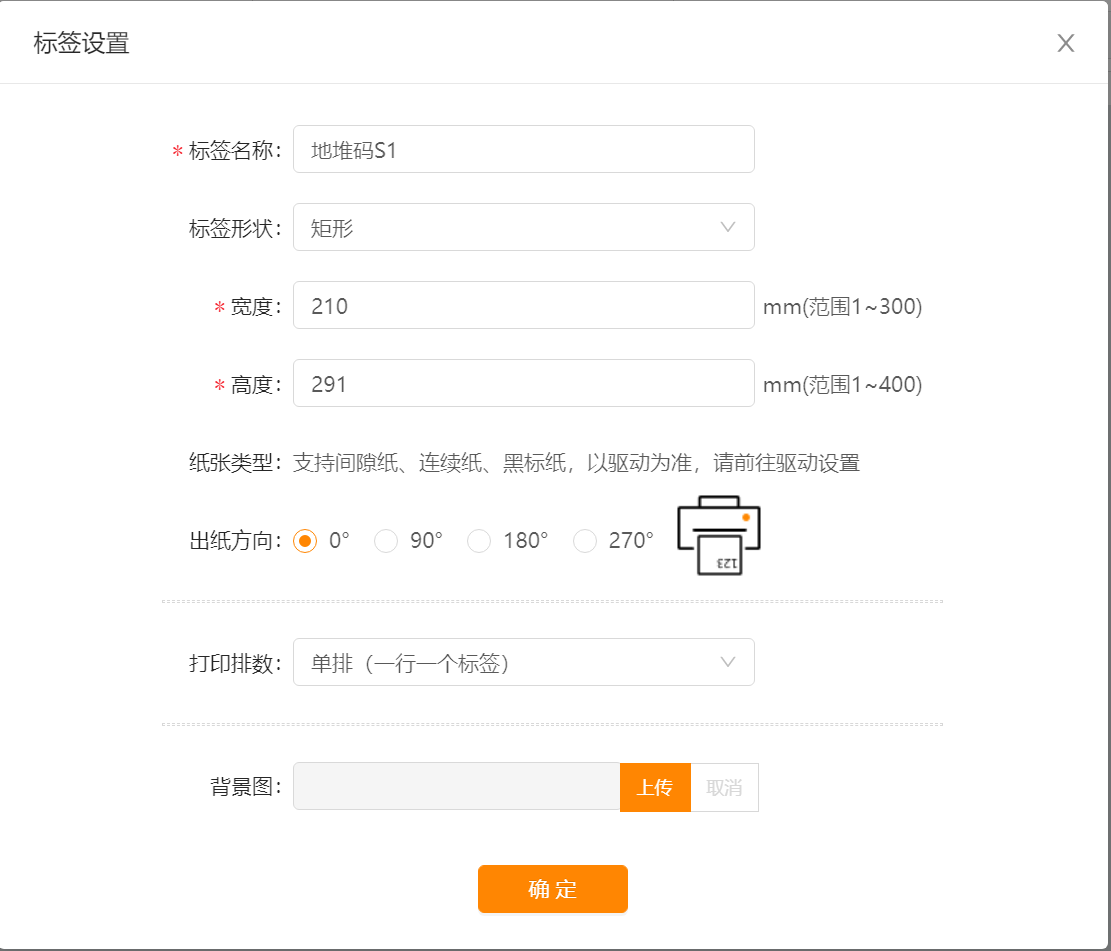 3. 得到一张A4大小的空白纸张,我们可以使用里面的工具进行设计我们的地堆码样式,如图: 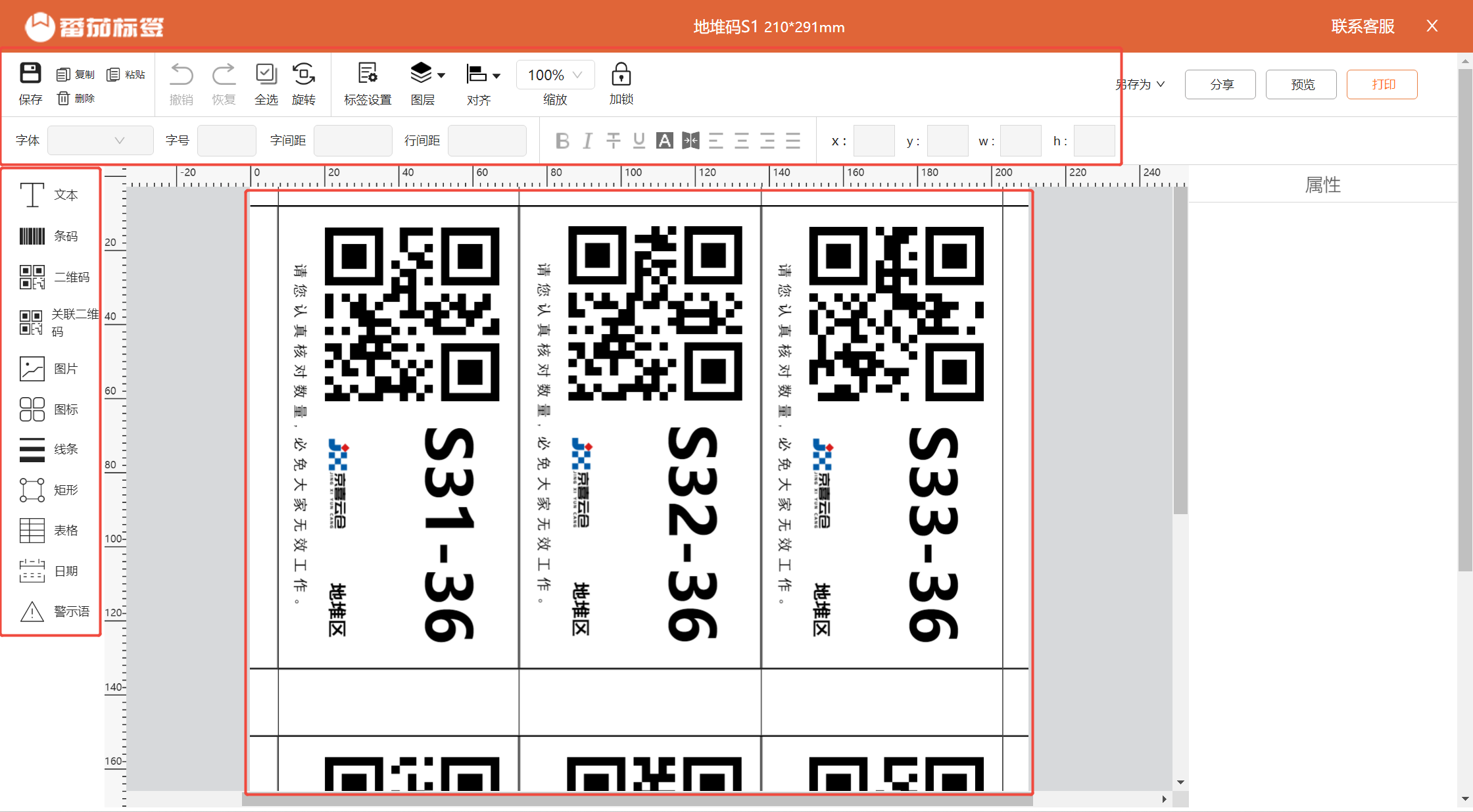 4. 为了能在A4大小纸张上放下6个地堆码,我给其定的尺寸为(宽124x高64.5)每张地堆大小,先平面设计好后在使用旋转工具进行旋转坚排排列,如图: 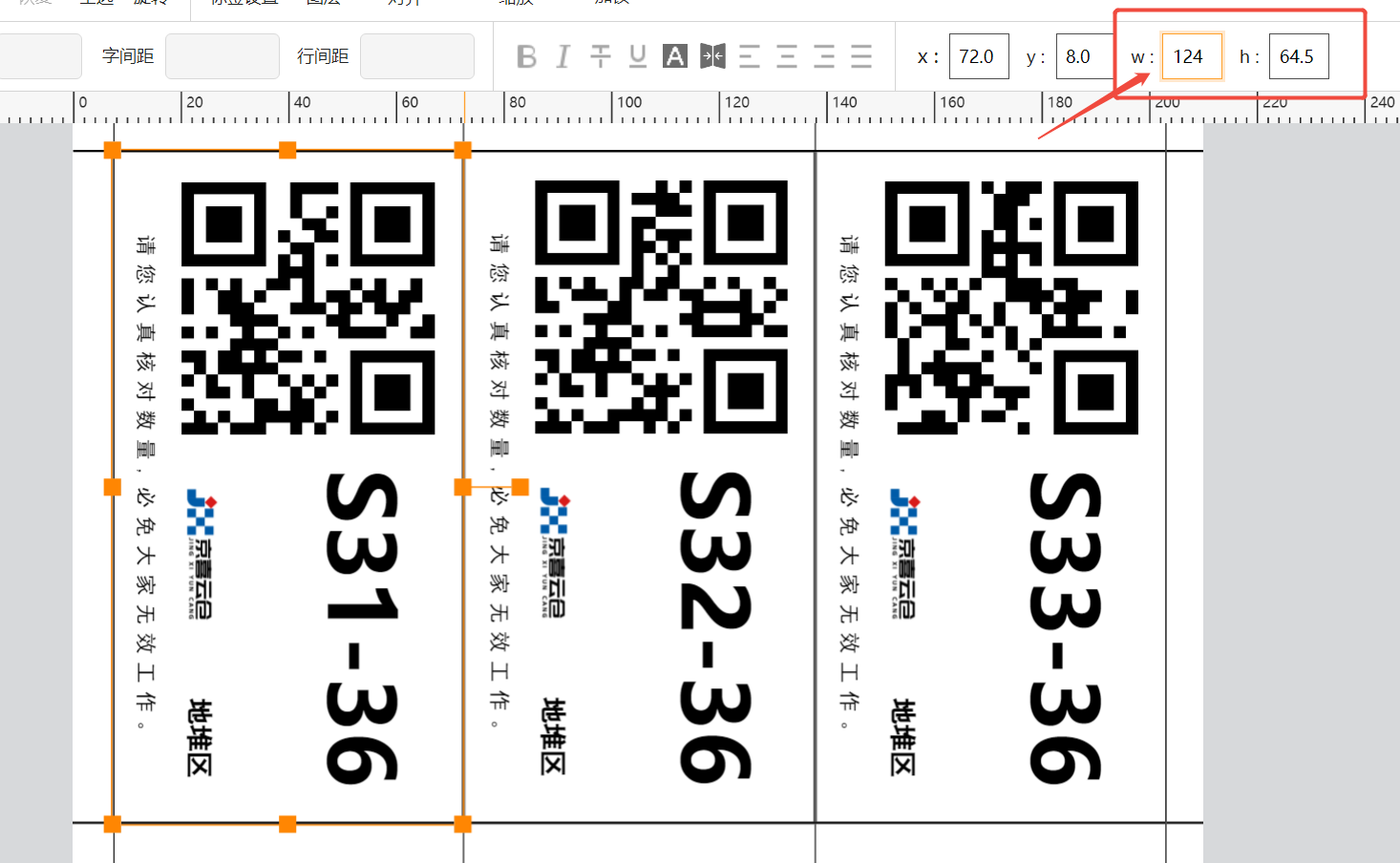 6. 二维码的数据源怎么设置,点击二维码,然后条码类型为qrcode,数据类型为Excel,然后我们添加数据表,就是我们下载好并调整过的货位目录文档上传后,可以在选择数据列里选择第1个条码值。如下图: 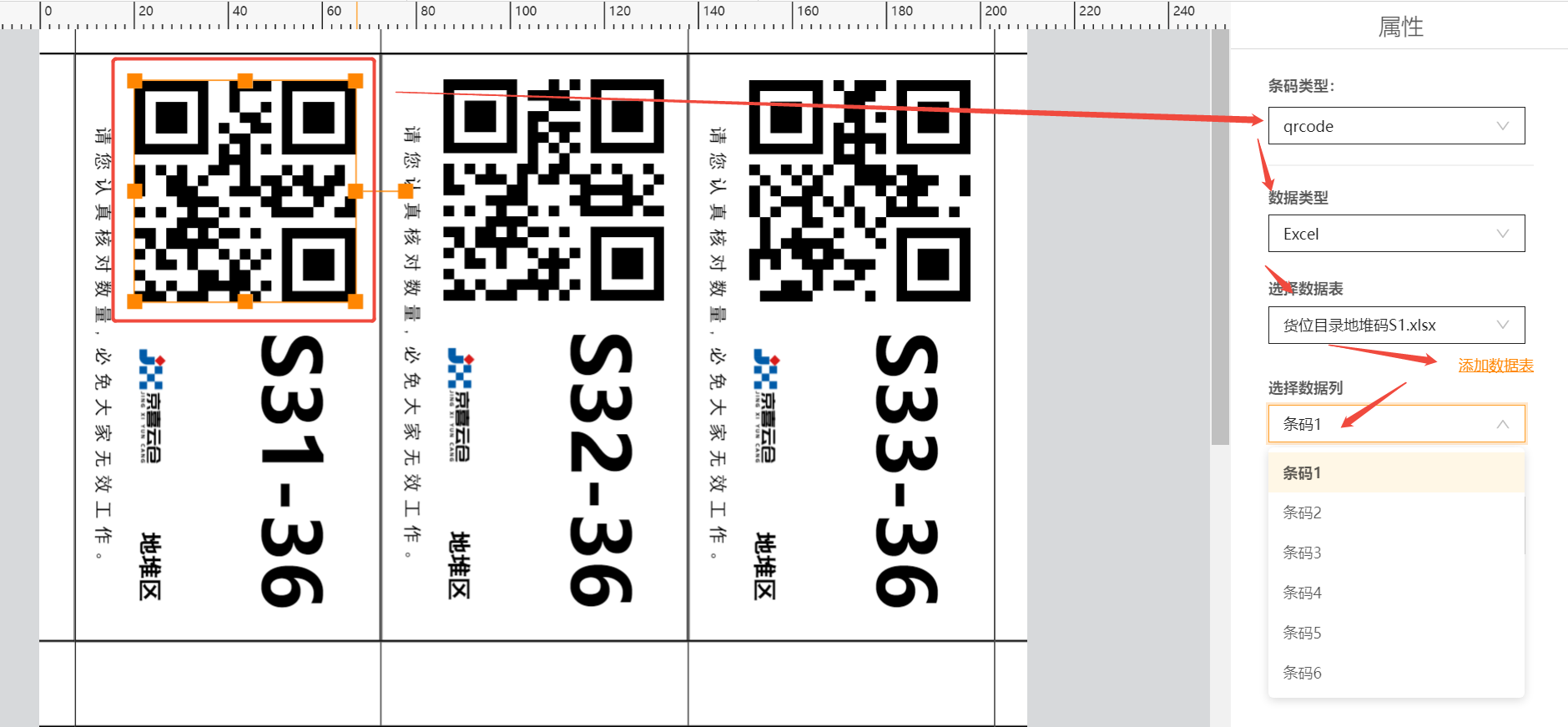 7. 条码名称也是如此选择,那么生成的二维码和货位名称就对应上了。如图: 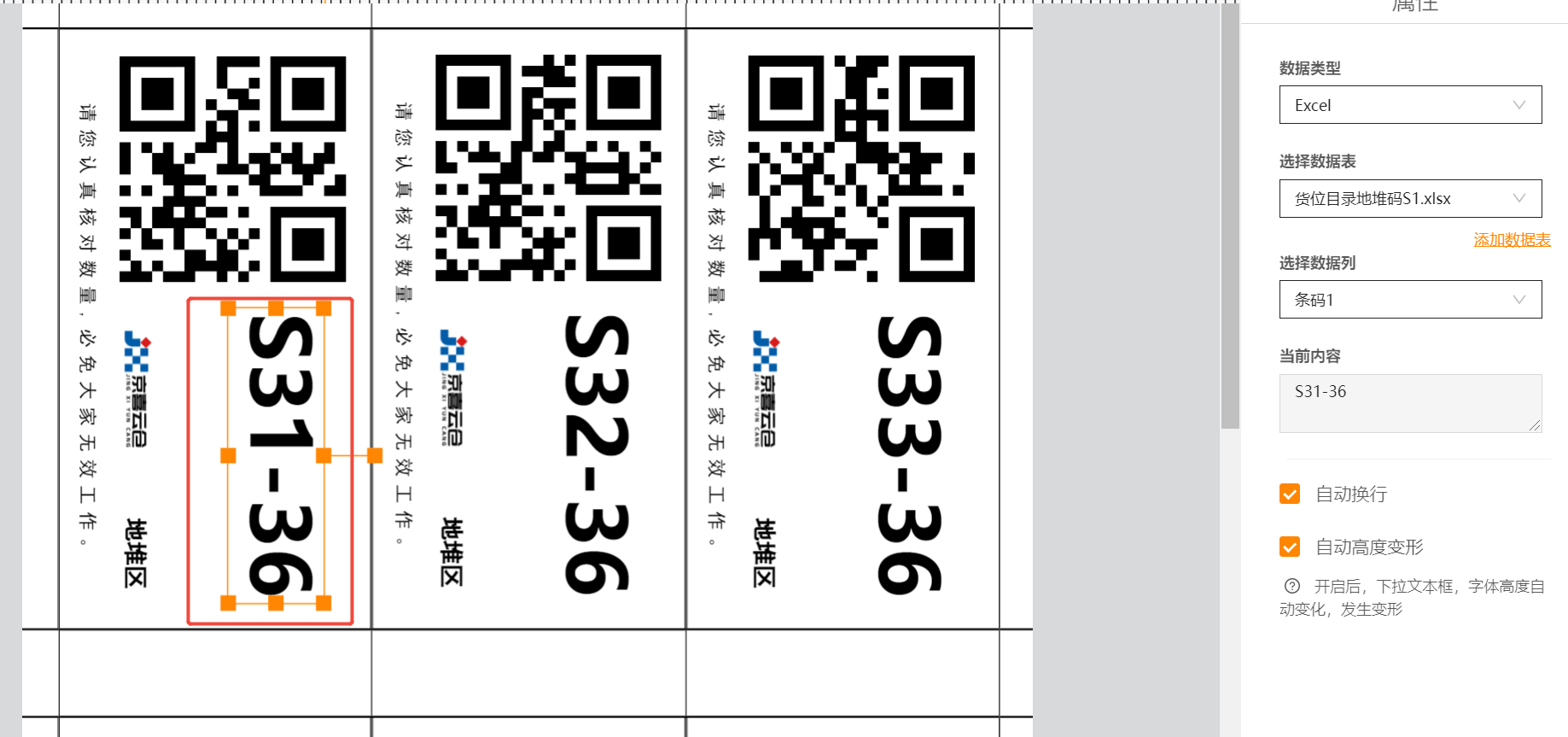 8. 然后我们把设计好的第一组选择,然后Ctrl+C复制并粘贴排列好,然后第二维的数据选择条码2即可,其它亦是如此。如图: 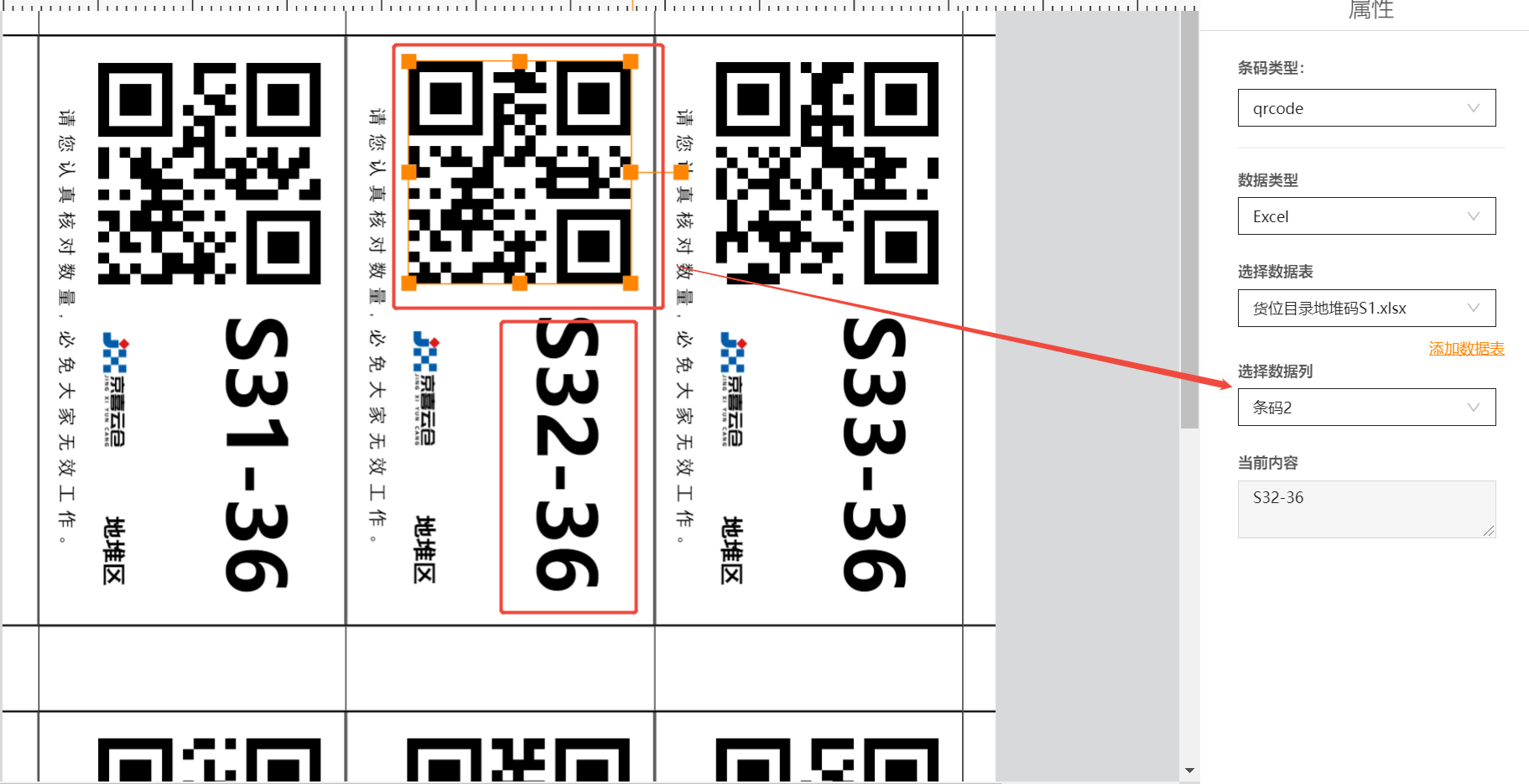 9. 为了更好的裁剪,我们把增加了线条至边 10. 制作完成后保存,然后我们给他打印出来,【A4打印机安装教程[点击了解](/doc/3/#h2-%E5%8A%9E%E5%85%AC%E6%89%93%E5%8D%B0%E6%9C%BA)】 #### 地堆码过胶 * 裁剪A4打印地堆码 1. 把打印好的A4纸拿裁剪器沿线条处进行裁剪,如图:  2. 裁剪后我们需要给他放入过胶模里面摆放放,并留出需要裁剪的间隔,如图:  * 过胶成型 1. 我们把过胶机器开起来,并达到绿灯温度后进行过胶,如图  2. 过完胶后等到如图 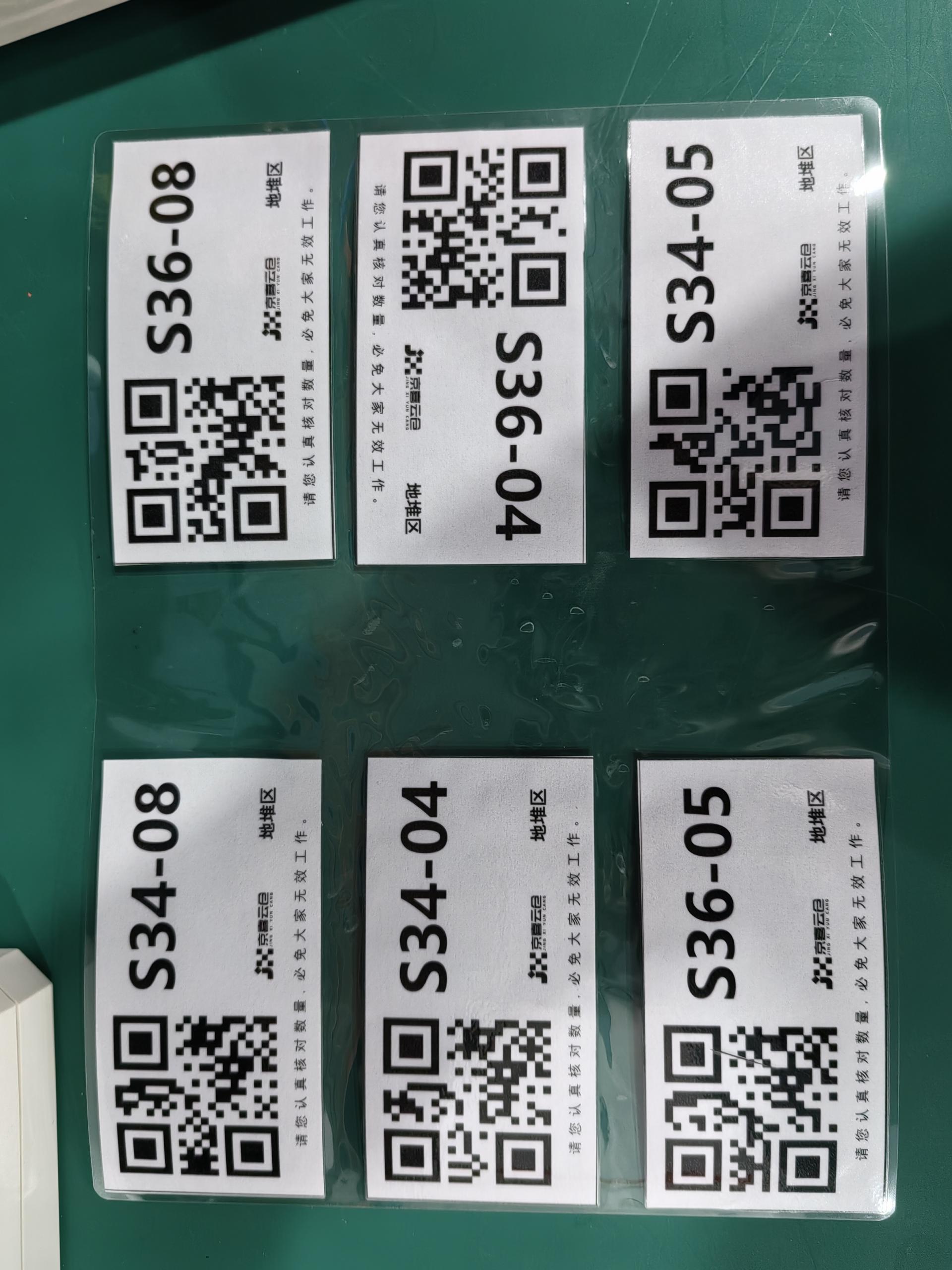 3. 我们在来裁剪成6张地堆码即可,如下图:  4. 然后我们需要把裁剪好的地堆码粘贴在相应的位置上,如下图:  
admin
2025年1月1日 15:53
转发文档
收藏文档
上一篇
下一篇
手机扫码
复制链接
手机扫一扫转发分享
复制链接
Markdown文件
分享
链接
类型
密码
更新密码